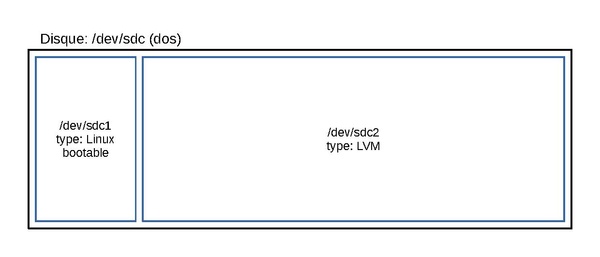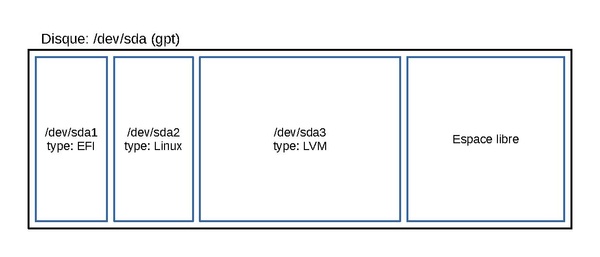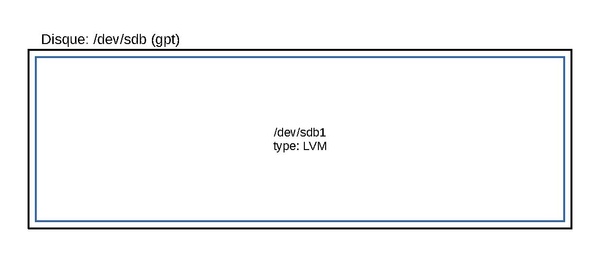LINUX:Partitionnement du disque
→ retour à la gestion des disques
But
Avant de pouvoir être utilisé un disque doit être initialisé et ensuite partitionné.
Logiciel
Nous allons utiliser le programme "fdisk" qui est installé par défaut et qui existe sous différents OS. Mais il existe bien d'autres logiciels tel "cfdisk" qui présente un interface GUI, plus facile d'utilisation. Il doit être installé:
dnf install cfdisk
Lister les informations des disques
Chaque disque a des informations de base de leur organisation. La commande suivante permet de les afficher:
fdisk -l /dev/sd?
Et si on veut cibler un disque particulier:
fdisk -l /dev/sdc
qui donne:
Disque /dev/sdc : 149,05 GiB, 160041885696 octets, 312581808 secteurs Modèle de disque : ST3160813AS Unités : secteur de 1 × 512 = 512 octets Taille de secteur (logique / physique) : 512 octets / 512 octets taille d'E/S (minimale / optimale) : 512 octets / 512 octets Type d'étiquette de disque : dos Identifiant de disque : 0x877718a2 Périphérique Amorçage Début Fin Secteurs Taille Id Type /dev/sdc1 * 2048 1026047 1024000 500M 83 Linux /dev/sdc2 1026048 312580095 311554048 148,6G 8e LVM Linux
On remarque que ce disque de démarrage n'est pas situé en première position mais en seconde (/dev/sdc).
Autre exemple sur une autre machine:
Disque /dev/sda : 298,09 GiB, 320072933376 octets, 625142448 secteurs Modèle de disque : SAMSUNG HD322HJ Unités : secteur de 1 × 512 = 512 octets Taille de secteur (logique / physique) : 512 octets / 512 octets taille d'E/S (minimale / optimale) : 512 octets / 512 octets Type d'étiquette de disque : gpt Identifiant de disque : 41B9FAF6-F95B-4D47-99CC-5A14233FC5BB Périphérique Début Fin Secteurs Taille Type /dev/sda1 2048 1230847 1228800 600M Système EFI /dev/sda2 1230848 3327999 2097152 1G Système de fichiers Linux /dev/sda3 3328000 63473663 60145664 28,7G LVM Linux
Troisième exemple:
Disque /dev/sdb : 149,05 GiB, 160041885696 octets, 312581808 secteurs Modèle de disque : ST3160815AS Unités : secteur de 1 × 512 = 512 octets Taille de secteur (logique / physique) : 512 octets / 512 octets taille d'E/S (minimale / optimale) : 512 octets / 512 octets Type d'étiquette de disque : gpt Identifiant de disque : 043ACF55-DA46-944F-82A0-DB8258F243DC Périphérique Début Fin Secteurs Taille Type /dev/sdb1 2048 312580095 312578048 149G LVM Linux
Type de table de partitionnement
En début de disque une table va reprendre les informations de partitionnement. Il existe deux types de partitionnement dans notre cas:
- DOS : ancien
- GPT : actuel
Sur les nouveaux ordinateurs, le type GPT est préférés; le type fait suite aux nouvelles possibilités du matériel.
Quelques différences:
- le type DOS est limité à des disques de capacité en dessous de 2 TB
- le type DOS est limité à 26 partitions par disque
- le type DOS a une table en début de disque alors que le type GPT a aussi une copie en fin de disque
Ces premières différences nous sont moins importantes surtout pour les disques additionnels. Mais pour ces disques additionnels, nous préférons le type GPT.
Autres différences:
- le type DOS doit comporter une partition spéciale en début de disque s'il sert au démarrage (boot) alors que pour le type GPT, elle peut être n'importe où.
- le type DOS a un secteur de démarrage nommé MBR (Master Boot Record) en début de disque avec la table de partition. Ce MBR va donner la main à la première partition de démarrage pour démarrer l'OS
La principale différence importante vient du type de BIOS de l'ordinateur. Le BIOS sert à démarrer l'ordinateur en détectant quelques pièces de base du matériel. Il va rapidement passer la main à un endroit où est placé l'OS. Dans notre cas, nous sommes confronté à deux types de BIOS:
- Legacy BIOS : se retrouve sur tous les anciens ordinateurs et nécessite pour le disque de démarrage, un type de table de partition DOS et un MBR activé
- UEFI BIOS : se retrouvant sur tous les nouveaux ordinateurs et nécessite pour le disque de démarrage, un type de table de partition GPT et une partition EFI
Sur les ordinateurs de transition, le premier est par défaut mais le second peut être activé avec plus ou moins de chances. Cette transition apparaît vers l'année 2008.
Normalement vous n'avez pas besoin de vous préoccuper de cette partie de configuration; c'est le programme qui installe votre OS qui va s'en charger automatiquement (CD ou clé USB d'installation).
Ci-dessus, dans notre premier exemple, la table de partition est DOS. La première partition est notée comme amorçable (étoile). Le MBR est installé. Elle contient la partie BOOT de l'OS. Tout le disque est partitionné.
Dans le second exemple, la table de partitionnement est GPT. Nous trouvons une partition EFI qui va donner la main à la seconde partition où est installé la partie BOOT de l'OS. On peut remarquer que tout le disque n'est pas partitionné. Il reste de la place libre.
Le troisième exemple ne comporte qu'une partition GPT et n'est pas bootable.
La partition "/dev/sdc1" du premier cas est identique à la partition "/dev/sda2" du second cas. Ces partitions doivent avoir un formatage de base et pas de surcouche LVM par exemple.
Entrée dans le programme
En lançant la ligne de commande:
fdisk /dev/sd<lettre du disque>
par exemple:
fdisk /dev/sda
on entre dans la configuration du disque nommé.
ATTENTION: toute modification peut entrainer la perte de son contenu !!!
A ce stade, le programme attend une commande. La lettre "m" vous donne l'aide:
Commande (m pour l'aide) : m Aide : DOS (secteur d'amorçage) a modifier un indicateur d'amorçage b éditer l'étiquette BSD imbriquée du disque c modifier l'indicateur de compatibilité DOS GPT M entrer le secteur d’amorçage (MBR) protecteur ou hybride Générique d supprimer une partition F afficher l’espace libre non partitionné l afficher les types de partitions connues n ajouter une nouvelle partition p afficher la table de partitions t modifier le type d'une partition v vérifier la table de partitions i Afficher des renseignements sur la partition Autre m afficher ce menu u modifier les unités d'affichage et de saisie x fonctions avancées (réservées aux spécialistes) Script I chargement de l’agencement à partir du fichier de script sfdisk O sauvegarde de l’agencement vers le fichier de script sfdisk Sauvegarder et quitter w écrire la table sur le disque et quitter q quitter sans enregistrer les modifications Créer une nouvelle étiquette g créer une nouvelle table vide de partitions GPT G créer une nouvelle table vide de partitions SGI (IRIX) o créer une nouvelle table vide de partitions DOS s créer une nouvelle table vide de partitions Sun
Nous allons passer en revue quelques commandes, non toutes.
Impression
La commande "p" imprime les informations et le partitionnement du disque.
Changer le type de table de partition
Les commandes suivantes changent le type de table de partition:
- "g" : passer à une table GPT
- "o" : passer à une table DOS
Attention: ce changement efface toute partition existante.
Disque de type DOS amorçable
La commande "a", dans le cas d'une table de partition DOS, permet de définir le disque comme amorçable.
Destruction de partition
La commande "d" permet de détruire une partition. Elle demande le n° de partition à éliminer; la dernière est proposée par défaut.
Créer une nouvelle partition
La commande "n" permet de créer une nouvelle partition; Trois informations sont demandées: le n° de partition, le n° de secteur de début et celui de fin. Des réponses par défaut sont proposées. Le type de partition créée est "Linux filesystem". On peut la changer avec la commande "t".
Lister les types de partitions
La commande "l" liste les nombreux types de partitions. Les types suivants nous intéressent plus particulièrement:
- linux : Linux filesystem
- lvm : Linux LVM
- swap : Linux swap
- raid : Linux RAID
- uefi : EFI System
Changer de type de partition
Par défaut, une nouvelle partition est de type "Linux filesystem". La commande "t" permet de la changer. Elle demande le n° de partition et ensuite de type. Voyez de point précédent.
Sortie
Il y a deux commandes pour sortir:
- "q" : quitter sans sauver les modifications
- "w" : quitter en sauvant les modifications
→ retour à la gestion des disques